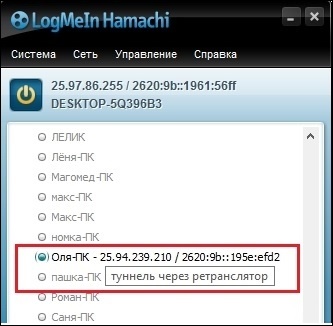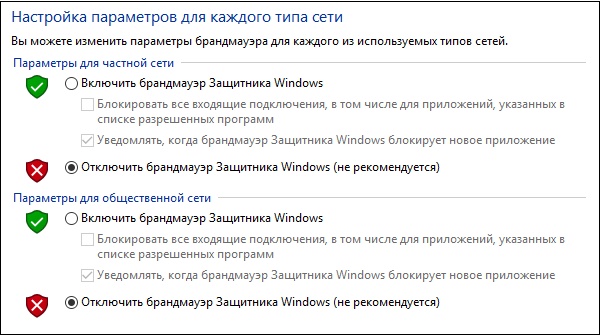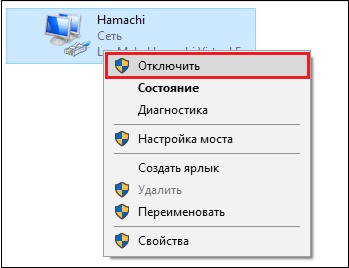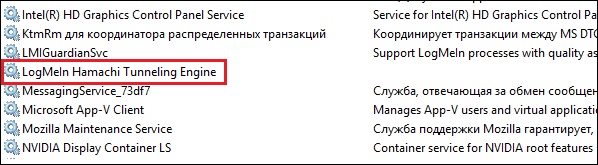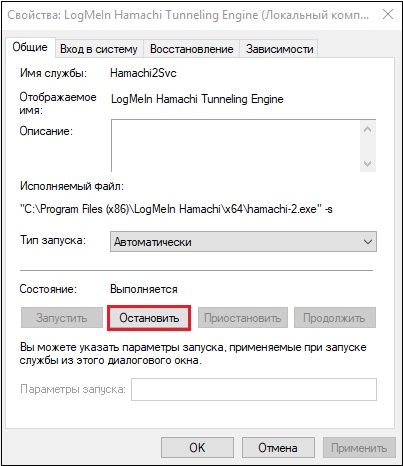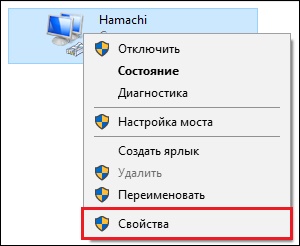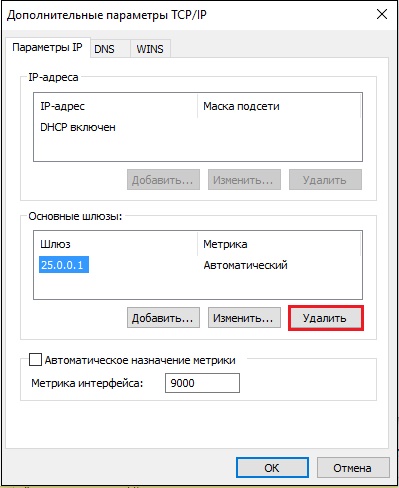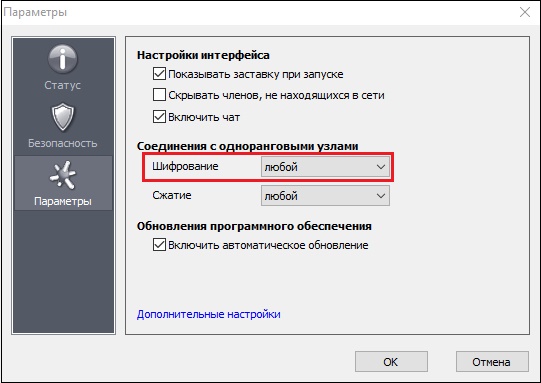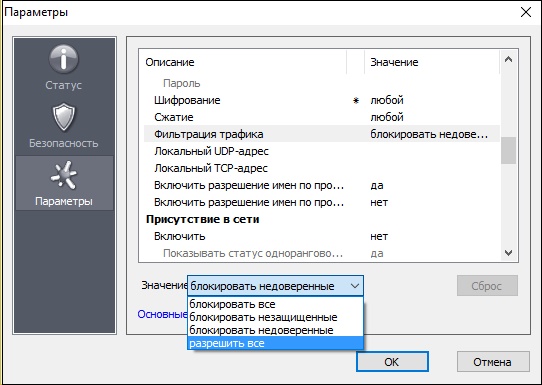Потеря прямого туннеля с другом не означает полную потерю связи с ним, «коннект» остается в рабочем состоянии, но качество связи и возросший пинг уже совсем не радуют.
Чтобы исправить туннель через ретранслятор в Hamachi, необходимо создать все условия для организации прямого туннеля, и программа сама его создаст! Следуйте инструкции.
Шаг 1
Одно из важных условий – чтобы организовать прямой туннель между двумя компьютерами, хотя бы у одного из них должен быть «белый» IP, иначе ничего не получится. Если у вас или вашего друга, с которым вы хотите соединиться, IP адрес «белый», значит идем дальше. Если нет – одному из вас нужно обзавестись «белым» IP адресом – обратитесь к своему интернет-провайдеру.
Шаг 2
Отключите брандмауэр (firewall) и антивирус на компьютере и проверьте, получилось ли после этого убрать туннель через ретранслятор в Hamachi. Если да, значит нужно прописать программу в список исключений вашего антивирусного ПО, чтобы не отключать его постоянно.
Шаг 3
Зайдите в настройки Хамачи.
И отключите возможность использования прокси, как показано на скриншоте.
Шаг 4
Если вы подключены к интернету через роутер, пробросьте порты на нем. Более подробно (со скриншотами) об этом написано в инструкции «Как открыть порты через Хамачи».
Надеюсь, вам удалось исправить соединение через ретранслятор в Hamachi и теперь вы будете играть с друзьями по сети на высокой скорости и с низким пингом!
* перечисленные выше настройки желательно произвести на обоих компьютерах, между которыми вы хотите восстановить прямой туннель, а обязательно – на том, у которого «белый» IP.
Проблема с туннелем в Hamachi возникает достаточно часто, причем по разным причинам. В некоторых случаях на появление ошибки влияет использование динамического IP-адреса, однако на практике пользователи попросту активируют неправильные настройки. Также не стоит забывать про антивирус, по умолчанию встроенный в операционную систему Windows 10, – он также может блокировать корректное соединение. Но мы тщательно изучили информацию, поэтому готовы предоставить вам пошаговые инструкции для решения проблемы.
И первым делом нужно понять, что туннель через ретранслятор в Hamachi – это установление связи с другим компьютером не напрямую, а посредством чужих серверов. В этом случае могут наблюдаться серьёзные проблемы с передачей данных, а также потери пакетов и высокий PING. А еще пользователи жалуются, что ухудшается качество картинки игры и появляются непонятные задержки.
Если вы перейдете в список с подключенными компьютерами в Hamachi, то увидите там пользователей, возле которых находится синяя точка. Это и есть индикатор, указывающий на создание туннеля через ретранслятор. И причин, почему передача данных вдруг изменилась, огромное множество. Например, блокировка сигнала антивирусом, некорректная настройка интернета, проблемы на стороне провайдера и даже неполадки со службой LogMeIn Hamachi Tunneling Engine.
Как убрать туннель через ретранслятор?
В принципе, вариантов настроить прямой туннель в Hamachi достаточно много, и все они сводятся к устранению причины проблемы. К примеру, если во всем виноват встроенный в Виндовс 7 или 10 брандмауэр, то его необходимо отключить. А если наблюдаются проблемы со службами, то перезапустить их. Рекомендуем ознакомиться с каждым способом, представленным дальше.
Способ 1: исключения антивируса
И если вы интересуетесь, как сделать прямой туннель в Хамачи через ретранслятор, то первым делом рекомендуем временно отключить антивирус. Проблема исчезла и установилось правильное подключение? Значит следует добавить программу в перечень исключений брандмауэра, воспользовавшись инструкцией:
- Открываем «Панель управления» и переходим в раздел «Безопасность Windows».
- Нажимаем по пункту «Брандмауэр и защита сети», а затем – «Разрешить работу с приложениями…».
- Кликаем «Изменить параметры», после чего отмечаем «Разрешить другое приложение».
- Указываем путь к Hamachi, воспользовавшись стандартным проводником Windows.
- Сохраняем изменения.
Как результат – проблема с туннелем через ретранслятор будет решена.
Способ 2: правильная настройка программы
Нередко проблемы с туннелем в Hamachi наблюдаются из-за неправильных настроек самой программы. По умолчанию многие необходимые опции уже включены, однако для стабильной работы требуется немного изменить параметры. Для этого выполните следующее:
- Переходим в «Параметры» Hamachi.
- Открываем дополнительные настройки.
- Возле пункта «Использовать прокси-сервер» выбираем «Нет».
- Сохраняем изменения.
И после внесения правок рекомендуем перезапустить приложение, воспользовавшись специальной кнопкой на главной странице (включить/выключить). Вам известен еще один метод, как исправить туннель через ретранслятор в Hamachi.
Способ 3: перезапуск службы
Еще один вариант решить проблему с туннелем – перезапустить службу, отвечающую за корректную работу программу. Это делается не через интерфейс приложения, а посредством встроенных возможностей Windows. Чтобы не допустить ошибок, предлагаем обратиться к структурированному руководству:
- Нажимаем по значку лупы в нижней панели Windows, а затем вводим запрос «Службы».
- Запускаем предложенную утилиту и в списке находим LogMeIn Hamachi Tunneling Engine.
- Кликаем по ней ЛКМ, в выпадающем меню «Тип запуска» выставляем значение «Автоматически», после чего нажимаем «Остановить».
- Перезагружаем компьютер, а затем заново активируем службу Hamachi.
В большинстве случаев такой вариант помогает решить проблему с туннелем, но ошибка может возникнуть в будущем. Чтобы этого избежать, в предыдущем окошке откройте вкладку «Восстановление» и активируйте автоматический перезапуск служб. Теперь, если возникнет сбой, программа самостоятельно его устранит.
Способ 4: изменение настроек сетевого адаптера
Если предыдущие способы не помогли решить проблему с туннелем, то остался последний вариант – проверка настроек сетевого адаптера. Вам потребуется удалить основной шлюз, а также изменить значение метрики интерфейса. Для понимания сути обратите внимание на инструкцию – в ней все подробно объясняется:
- Переходим в раздел «Сетевое подключение» (нужная вкладку находится в подкатегории «Центр управления сетями и общим доступом») и кликаем ПКМ по Hamachi.
- В появившемся меню отмечаем вариант «Свойства».
- Ставим галочку возле строки «IP версии 4», а затем еще раз переходим в «Свойства».
- Кликаем «Дополнительно» и удаляем созданный автоматически шлюз (25.0.0.1).
- В поле «Метрика интерфейса» вводим цифру 10 и сохраняем изменения.
Таким образом, мы рассмотрели порядок действий, если прямой туннель в Hamachi заблокирован. Использовать подключение через ретранслятор мы вам крайне не рекомендуем – будет слишком высокий PING и огромные задержки. Лучше исправить проблему и комфортно проходить любимые игры с друзьями. Есть вопросы? Спускайтесь в комментарии и задавайте их!
Содержание:
- 1 Причины возникновения туннеля
- 2 Исправление проблемы через получение статистического IP
- 3 Обход блокировки антивируса и файервола
- 4 Перезагрузка соединения
- 5 Перезагрузка службы «LogMeIn Hamachi Tunneling Engine»
- 6 Перенастройка основного шлюза
- 7 Перенастройка сети Hamachi
- 8 Переустановка Hamachi
- 9 Дополнительные методы
Hamachi – это программа для создания виртуальной частной сети (VPN). Обычно ее используют геймеры для объединения двух компьютеров на расстоянии. Программа формирует защищенную локальную сеть, зашифрованную от влияния из вне.
Однако в процессе использования VPN пользователи сталкиваются с проблемой установки туннеля. Это приводит к повышению пинга, снижению скорости передачи данных и потерям пакетов. Поэтому стоит разобраться, как исправить туннель через ретранслятор в Hamachi.
Причины возникновения туннеля
Проблема с туннелем Хамачи обычно означает, что соединение между компьютерами в рамках виртуальной локальной сети проходит не напрямую, а через сервера ретранслятора. Это создает ненужную пересылку запросов, из-за чего падает скорость и появляется невозможность обеспечить стабильный геймплей.
Среди функций программы:
- создание, управление и настройка частной сети;
- активация серверов: их соединение с серыми IP-адресами и клиентскими устройствами;
- защита и шифрование трафика в режиме peer-to-peer;
- активация сети с топологией «Звезда» и с отдельным шлюзом.
Проверить наличие туннелирования можно в самой программе. В интерфейсе Hamachi о пересылке запросов сигнализирует синий кружок (в обычном состоянии горит зеленым) – он находится рядом с именем пользователя второго ПК.

- неправильные параметры сети со стороны провайдера;
- файервол или антивирус блокируют настройки сети от Hamachi;
- используется не актуальная версия ПО;
- программа запущена без прав администратора;
- ошибка в службе «LogMeIn Hamachi Tunneling Engine»;
- неправильно функционирует один из подключаемых Hamachi драйверов.
Не существует четкого способа определить, почему Хамачи не работает. Придется перебирать разные причины, чтобы понять, какая из них актуальна для конкретного случая.
Исправление проблемы через получение статистического IP
Одно из базовых условий организации прямого соединения между компьютерами – на одном из них должен быть выделенный статический IP, иначе возникнут сложности. Это или неправильные настройки сети от провайдера могут мешать созданию прямого туннеля между устройствами.
Если ни на одном из компьютеров нет белого IP – придется обратиться к поставщику услуг. Рекомендуется арендовать статистической адрес. Он стоит недорого, но облегчает использование виртуальной локальной сети через Hamachi.
Обход блокировки антивируса и файервола
Антивирус или защитник Windows могут блокировать некоторые подключения Hamachi. Рекомендуется временно отключить программы и проверить, есть ли проблема с туннелем.

- Перейти в меню «Пуск» и открыть раздел «Панель управления»
- Открыть параметр «Безопасность Windows» и кликнуть на раздел «Брандмауэр и защита сети».
- Разрешить системе работать с конкретными приложениями – в этом случае с ретранслятором. Для этого нужно нажать на «Изменить параметры» и указать в окне проводника Windows путь к Hamachi.
- Сохранить настройки.
Аналогичное исключение нужно добавить в меню управления антивирусом. Если после добавления протокола безопасности проблема с туннелем была решена, то локальная сеть начнет работать в стабильном режиме.
Перезагрузка соединения
Иногда в системе происходит сбой, из-за чего возникает двойное туннелирование сети. Простой перезапуск соединения может стать решением проблемы.

- Открыть «Пуск» и в поиске ввести «Выполнить» — запустить программу. Также окно можно открыть, зажав на клавиатуре сочетание клавиш Win+R.
- В рабочей строке «Выполнить» ввести команду ncpa.cpl и нажать Ок, чтобы перейти в меню Сетевых подключений.
- Среди списка подключений выбрать «Hamachi», открыть свойства (нажать правой клавишей мыши) и нажать на «Отключить».
- Подождать, пока система перезагрузится.
- Заново зайти в «Сетевые подключения» и в контекстном меню «Hamachi» выбрать опцию «Включить».
Если способ не помог – придется дальше перебирать возможные причины отсутствия прямого соединения между устройствами.
Перезагрузка службы «LogMeIn Hamachi Tunneling Engine»

- В поисковой строке меню «Пуск» ввести «Выполнить» или зажать на клавиатуре сочетание кнопок Win+R.
- В открывшемся окне вбить команду services.msc и кликнуть «Ок».
- На экране появится окно «Службы» — в списке нужно найти «LogMeln…».
- Кликнуть на службу и перейти в ее настройки. В свойствах нужно проверить, установлен ли тип запуска в автоматическом режиме. Если нет – следует изменить настройку.
- В меню выбрать параметр «Остановить».
- Подождать, пока система перестроит конфигурацию, затем кликнуть на «Запустить».
Если после перезагрузки службы проблема не исчезла – придется дальше искать конкретную причину неисправности.
Перенастройка основного шлюза
Нужно удалить основной шлюз сетевого адаптера и изменить настройки метрики интерфейса.

- Открыть меню «Выполнить» через поиск в Пуске или сочетанием кнопок Win+R.
- Ввести команду ncpa.cpl, чтобы открыть Сетевые подключения. Также получить доступ к вкладке можно через «Центр управления сетями и общим доступом».
- Найти в списке подключений Hamachi.
- Открыть свойства подключения через контекстное меню (кликнуть ПКМ).
- Установить галочку рядом с надстройкой Ipv4, затем дважды кликнуть на этот параметр для перехода в его Свойства.
- В разделе «Дополнительно» удалить основной шлюз, сгенерированный системой в автоматическом режиме (25.0.0.1).
- В строке с метрикой удалить старые значения и ввести «10».
- Сохранить настройки.
Остается проверить, стабилизировалось соединение через ретранслятор.
Вначале нужно проверить, не используется ли подключении прокси-сервер. Если да – его нужно отключить. Для этого понадобится зайти в настройки программы, перейти в раздел «Дополнительно». В графе «Использовать прокси-сервер» должно быть значение «Нет». Для применения настроек рекомендуется перезагрузить ретранслятор.

- Открыть ретранслятор и перейти в «Параметры».
- В разделе основных конфигураций найти графу «Шифрование». Рекомендуется установить значение «Любой».
- В дополнительных настройках есть строка «Фильтрация трафика». Ее нужно найти, чтобы изменить значение на «Разрешить все».
- Остается сохранить конфигурацию и перезапустить подключение.
Переустановка Hamachi
В некоторых случаях помогает только полная переустановка программы. Проблема может быть вызвана сбоем в конфигурации, неправильной настройкой или другими аспектами. Иногда причина создания туннеля в неактуальной версии программного обеспечения. Рекомендуется проверить все драйвера на компьютере.

- Перейти в корневую папку и запустить исполняемый uninstall.exe или setup.exe.
- Откроется установочное меню ретранслятора. Остается согласиться с условиями и произвести деинсталляцию.
Также удалить программу можно через проводник Windows:
- Зайти в «Мой компьютер».
- Открыть вкладку «Компьютер» (в правом верхнем углу проводника).
- Перейти в раздел «Удалить или изменить программу».
- Найти в списке Hamachi и кликнуть на него левой кнопкой мыши.
- Нажать «Удалить».
- Откроется меню установщика, в котором и происходит деинсталляция.
Теперь нужно зайти в Сетевые подключения и убедиться, что ретранслятор не отображается в меню. Если все хорошо – остается установить новую актуальную версию программы.
Для этого:
- Перейти на официальный сайт разработчиков.
- Скачать дистрибутив для инсталляции ПО – он называется hamachi.msi.
- Пройти процедуру установки, выбрав дополнительные опции и корневой путь для хранения файлов.
- Завершить действие, сохранить настройки и перезапустить компьютер.
Hamachi распространяется бесплатно для использования на 5 устройствах одновременно. Никаких ограничений для пользователей не предусмотрено.
Дополнительные методы
При нарушении соединения между устройствами индикатор клиента сети горит синем или красным, вместо зеленого. Проверить наличие ошибки можно и по-другому:
- Открыть Hamachi.
- Нажать правой кнопкой мыши по конкретному пользователю и выбрать «Проверить».
- Если отобразится сообщение, что нарушен интервал ожидания запросов или система показывает пинг более 400-600 мс, то проблема однозначно присутствует.

- Для корректной работы сети по прямому туннелю требуется стабильное соединение у компьютера. Рекомендуется отключить все сторонни программы с выходом в интернет. Например, браузеры, Steam, торрент-трекеры и др.;
- Если подключение проходит через роутер – его нужно перезагрузить.
- Иногда шифрование блокирует сигнал, усложняя его путь. Если ничего не помогает – нужно открыть настройки ретранслятора и в «Параметрах» полностью отключить шифрование.
- Закрыть Hamachi и открыть повторно от имени администратора.
- Если сообщение о туннелировании через сторонние серверы не пропадает, то стоит попробовать соединить сетевой кабель напрямую через LAN. Если появилось уведомление о «прямом туннеле» — виновник роутер. Его неправильные настройки блокируют подключения. Нужно выставить другой диапазон частот и повторно проверить соединение с сервером.
Не во всех ситуациях непрямой туннель влияет на игровой процесс и требует исправления. Для ряда игр (RPG, стратегии с пошаговой системой ходов) не требовательны к пингу. Для них 400-500 мс – не критичный показатель. Задержка не создает дискомфорта, и игра работает в стабильном режиме.
Выше перечислены основные способы, как сделать прямой туннель в Хамачи. Если представленные методы не помогли, то решение – обратиться в сервисный центр. Специалисты изучат проблему и помогут ее устранить.
Hamachi – программа, которая специализируется на построении частных виртуальных сетей (VPN). Утилита предоставляет возможность создать личную защищенную сеть из персональных компьютеров (ПК) и ноутбуков, соединенных через интернет. При этом присутствует возможность эмуляции физической локальной сети.
Загрузить ее можно с официального сайта — www.vpn.net.
Проблемы с туннелем в Hamachi – одна из наиболее распространенных при работе с этим приложением. Ошибки данного типа сулят неприятные последствия для пользователей, из-за которых связаться с другими участниками виртуальной локальной сети невозможно – может повышаться пинг, вплоть до потери пакетов с сообщением «Превышен интервал ожидания». Причем эта проблема может возникнуть из-за различных факторов: некорректные настройки, конфликты с защитными программами и т.п.
Как убрать желтый треугольник
Настраиваем сетевые параметры
Перед тем как искать ошибку «Статус VPN» в работе программы Hamachi (аналогична ошибке «tap-устройство домена VPN выключено») требуется провести предварительную настройку ПК:
- Перейдите в «Центр управления сетями и общим доступом». Для этого нажмите правой кнопкой мыши (ПКМ) на значок, где располагается состояние интернет соединения. Альтернативный путь: Меню «Пуск» – «Панель управления» – «Центр управления сетями и общим доступом».
- В открывшемся окне необходимо нажать на пункт «Изменение параметров адаптера».
- Ищем сеть, которая называется Hamachi. Далее нажимаем ПКМ на ярлык и выбираем «Свойства». В следующем окне нужно найти «IP версии 4 (TCP/IPv4)». Выделяем данный пункт и кликаем на «Свойства» – «Дополнительно».
- Откроется окно — «Основные шлюзы». Удалите существующий шлюз, а после выставьте параметр 10 в графе метрика интерфейса (изначально значение составляет 9 000). Нажмите на кнопку «ОК», чтобы сохранить результат и закройте все открытые ранее окна.
При помощи данных манипуляций пользователь с большой вероятностью уберет желтый треугольник с восклицательным знаком в Хамачи. Если проблема не исчезла, и желтый треугольник так и высвечивается — это свидетельствуют о том, что проблема скорее всего находится на стороне прочих пользователи подключенной сети. Если ошибка желтого треугольника возникла у всех участников, то придется провести ряд дополнительных действий.
Изменяем настройки Хамачи
Проблему c туннелем в Хамачи может помочь устранить изменение настроек:
Обратите внимание! Дополнительно данные настройки помогут исправить проблему с подключением однорангового узла.
Другие варианты решения
Для получения более детальной информации касательно желтого треугольника можно нажать ПКМ по проблемному соединению и выбрать опцию «Сведения».
Во вкладке «Сводка» пользователи смогут отыскать подробную информацию о типе подключения, используемом методе шифрования и т.п. Если причина будет найдена в рамках Hamachi, то конфликтный параметр будет отмечен желтым треугольником, а текст будет написан красным цветом.
Например, если проблемы обнаруживаются в частной виртуальной сети «Статус VPN», то пользователям требуется проверить корректность работы интернет соединения, а также что утилита Хамачи правильно настроена.
Иногда убрать ошибку с желтым треугольником в Hamachi поможет перезапуск системы и программы. Если проблема не решается ни в программе Хамачи, ни в панели управления Windows, то следует обратить внимание на антивирус или брандмауэр. В качестве решения попробуйте добавить утилиту в исключения или временно отключить защиту системы
Теперь рассмотрим другую ситуацию, когда туннель через ретранслятор начинает работать некорректно.
Проверяем блокировку сети
Львиная доля проблем связанных с блокировкой сетей сводится к банальной внутренней защите ОС. Очень часто Хамачи мешает стандартная защита Windows. Попробуйте добавить Hamachi в исключения, а также отключить другие защитные инструменты при запуске утилиты.
Для отключения системной защиты Windows необходимо зайти в «Панель управления» и перейти в «Брандмауэр Windows». Откройте брандмауэр и разрешите операционной системе взаимодействовать с приложением Hamachi.
Проверяем ip-адрес
Существуют такие понятия, как «белый» и «серый» IP адрес. Чтобы использовать программу Хамачи пользователю требуется «белый» IP адрес. Большая часть провайдеров сразу выдает «белый адрес» клиентам, но также существуют компании, экономящие на адресе. Взамен предоставляется NAT подсети с использованием внутреннего (серого) IP. Он не позволяет отдельно взятому ПК полноценно получать доступ во Всемирную Паутину. В таких ситуациях приходится менять тарифный план или заказывать у провайдера подключение белого адреса. Информацию о типе IP адреса можно узнать, ознакомившись с договором тарифного плана или позвонив в службу технической поддержки провайдера.
Проверка порта
Если для подключения к интернету используется Wi-Fi роутер, то искать ошибку нужно в маршрутизации портов. Пользователю необходимо проверить, что в опциях роутера функция «UPnP» включена. В свою очередь в Хамачи стоит запретить отключение «UPnP».
Настройки прокси
Для того чтобы отключить проксирование зайдите в программу Хамачи. В утилите найдите вкладку «Система» – «Параметры». В графе параметры выберете «Дополнительные настройки». В открывшемся окне в атрибуте «использовать прокси-сервер» выберете параметр «нет».
Hamachi не запускается, а появляется самодиагностика
Проблема самодиагностики заключается в том, что вместо нормального запуска утилиты запускается непрекращающаяся самодиагностика Хамачи. Несмотря на распространенность данной ошибки, проблема решается в три простых шага:
- Активируйте командную строку при помощи комбинации клавиш «Win + R». Пропишите в строке команду services.msc и нажмите на кнопку «ОК».
- Найдите службу под названием «LogMeIn Hamachi Tunneling Engine». Проверьте, что программа не находится в состоянии «Выполняется», и запустите ее.
- Дождитесь окончания процесса и закройте окно настроек.
Hamachi не удалось подключиться к сетевому адаптеру
Если Хамачи не удалось подключиться к сетевому адаптеру, то скорее всего проблема кроется в настройках подключения. Для того чтобы исправить проблему требуется:
- Зайдите в «Центр управления сетями и общим и доступом».
- В открывшемся окне, как и в случае с решением проблемы с желтым треугольником нажмите правой кнопкой мыши на «Изменение параметров адаптера».
- Теперь требуется перейти во вкладку «Дополнительно» – «Дополнительные параметры».
- Следует найти графу «Адаптеры и привязки». В верхней части окна необходимо отыскать сеть Хамачи среди прочих сетевых приключений. Переместить Hamachi в самых вверх списка посредством зеленых стрелок, расположенных справа от панели управления.
- Перезагрузите программу.
Хамачи — популярная виртуальная частная сеть (VPN), использующаяся преимущественно для игровых задач. Геймеры используют софт для создания выделенных виртуальных сетей, позволяющих наслаждаться компьютерными играми со знакомыми и друзьями. Однако в процессе создания и пользования такими сетями мы можем столкнуться с установкой туннеля через ретранслятор в программе Hamachi, при котором скорость соединения существенно падает. Как же устранить ошибку, и какие способы для этого существуют? Расскажем в нашей статье.
Содержание
- Причины проблемы, когда возникает туннель через ретранслятор в Хамачи
- Каким образом исправить проблему через получение статистического IP
- Временная деактивация антивируса и файервола
- Переподключение соединения Хамачи, если возникает туннель через ретранслятор
- Перезапуск службы LogMeIn Hamachi Tunneling Engine, чтобы исправить ошибку
- Удаление настроек основного шлюза
- Правильная настройка программы Хамачи
- Повторная установка программы для исправления ошибки с туннелем
- Видео-инструкция
Причины проблемы, когда возникает туннель через ретранслятор в Хамачи
Обычно появления состояния «Туннель через ретранслятор» означает, что связь между компьютерами в созданной пользователями виртуальной локальной сети осуществляется не напрямую, а через сервера Hamachi. В последнем случае скорость в такой сети существенно ниже обычной, что делает невозможным комфортный геймплей.
Обычно о наличии туннеля сигнализирует синий кружочек (вместо зелёного) слева от имени нужного пользователя в списке программы.
Причинами дисфункции обычно является следующее:
- Настройки Интернета на стороне провайдера;
- Блокировка файерволом и антивирусом корректного подключения Hamachi к сети;
- Использование устаревшей версии программы;
- Запуск программы с не административными правами;
- Проблемы в работе службы «LogMeIn Hamachi Tunneling Engine»;
- Некорректно работает инсталлированный Хамачи в систему драйвер «Faulty Virtual Ethernet Adapter driver» и другие.
Как же исправить эту проблему? При поиске методов решения проблемы необходимо понимать, что 100% эффективных способов устранить проблему «Туннель через ретранслятор» в Hamachi не существует. В сети можно найти множество разнообразных способов, но большинство из них попросту не работает. Потому предлагаем сосредоточиться на способах, доказавших свою эффективность у отдельных категорий пользователей.
Каким образом исправить проблему через получение статистического IP
Во многих случаях настройки провайдера Интернета и использование пользователем динамического IP препятствуют установке стабильного прямого соединения ПК пользователя с другими ПК внутри виртуальной сети. Рекомендуем арендовать у вашего Интернет-провайдера (ISP) выделенный статистический IP, что облегчит создание прямого быстрого соединения внутри виртуальной сети Хамачи. Аренда такого IP стоит недорого, а его плюсы станут очевидными довольно быстро.
Временная деактивация антивируса и файервола
В некоторых случаях брандмауэр или антивирус могут блокировать корректное подключение Hamachi к сети. Рекомендуем или временно отключить оные во время работы с программой. Или внести ей в перечень исключений вашего брандмауэра, если появляется туннель через ретранслятор. Возможно, это поможет исправить ошибку.
Переподключение соединения Хамачи, если возникает туннель через ретранслятор
Простой перезапуск соединения, осуществляемого Хамачи, может стать простым инструментом для решения рассматриваемой проблемы.
Отключение и повторное включение соединения можно выполнить с помощью нескольких простых шагов:
- Нажмите на клавиши Win+R;
- В открывшемся окне наберите сетевую команду ncpa.cpl и нажмите на «Ок»;
- После открытия окна сетевых подключений наведите курсор сеть «Hamachi», щёлкните правой клавишей мыши, и выберите «Отключить»;
- Подождите пару минут, сделайте те же самые действия, но в открывшемся меню выберите «Включить»;
- Проверьте качество соединения в Хамачи на предмет устранения проблемы.
Это может быть полезным: Ошибка при запуске приложения 0xc0000022 как исправить?
Перезапуск службы LogMeIn Hamachi Tunneling Engine, чтобы исправить ошибку
Некорректная работа службы LogMeIn Hamachi Tunneling Engine может препятствовать корректной работе Хамачи. Перезапуск службы может решить рассматриваемую проблему.
Осуществите следующее, если возникает туннель через ретранслятор:
- Нажмите одновременно на клавиши Win+R;
- Далее в окне наберите команду services.msc и нажмите ввод;
- В открывшемся окне найдите службу «LogMeIn Hamachi Tunneling Engine»;
- Дважды кликните на неё, и войдя в её настройки убедитесь, что тип её запуска установлен на «Автоматически». При необходимости установите указанный тип запуска;
- Далее в её настройках нажмите на «Остановить»;
- Подождите пару секунд, а потом нажмите здесь на «Запустить»
Удаление настроек основного шлюза
В ряде случаев устранить проблему с установкой туннеля через ретранслятор может помочь удаление настроек основного шлюза.
Выполните следующее, чтобы исправить ошибку:
- Нажмите на клавиши Win+R;
- В открывшемся окне введите ncpa.cpl и нажмите на «Ок»;
- После открытия окна сетевых подключений наведите курсор сеть «Hamachi», щёлкните правой клавишей мыши, и выберите «Свойства»;
- В открывшемся окне компонентов дважды кликните на «IPv4»;
- В следующем открывшемся окне кликните на «Дополнительно»;
- В разделе «Основные шлюзы» выберите один основной шлюз, и выберите внизу «Удалить»;
Удалите указанный шлюз - Чуть ниже, в метрике интерфейса, пропишите значение 10, и нажмите внизу на «Ок».
Правильная настройка программы Хамачи
Также устранить проблему с туннелем может помочь ряд соответствующих настроек программы Hamachi.
Выполните следующее:
- В окне программы нажмите вверху на «Система», далее выберите «Параметры», и затем вновь «Параметры»;
- В окне «Основные настройки» установите значение параметра «Шифрование» на «Любой»;
- Кликните внизу на «Дополнительные настройки». Здесь установите значение параметра «Использовать прокси-сервер» на «Нет»;
- Значение параметра «Фильтрация трафика» установите на «Разрешить всё»;
- Нажмите внизу на «Ок» и перезапустите программу.
Повторная установка программы для исправления ошибки с туннелем
Некоторым пользователям помогла полная переустановка программы Хамачи. Удалите вашу предыдущую программу традиционным путём, перезагрузите ПК, после чего перейдите на vpn.net, скачайте и установите актуальную версию продукта. Это поможет устранить проблему.
Видео-инструкция
В размещённой ниже видеоинструкции показано, каким образом исправить проблему туннеля идущего через ретранслятор в программе Hamachi с помощью изменения ряда настроек DMZ в пользовательском роутере.